
资料下载

使用Raspberry Pi的带有高清视频的互联网控制的遥控车
描述
在本指南中,我们将扩展遥控车的范围以通过互联网进行控制。为了了解正在发生的事情,我们将在设置中连接一个高清摄像头,让我们能够以清晰的图像近乎实时地查看周围环境。最好的部分是不需要编码,因为一切都应该使用 Surrogate.tv 平台开箱即用。
此外,您可以让世界上任何其他人控制您的汽车!或者,如果这听起来太危险,您可以选择将游戏保密。对于更雄心勃勃的项目,使用我们的Python SDK将游戏目标添加到您的游戏逻辑中,并创建您自己的真实游戏供其他人通过 Internet 玩!为了完成这个项目,您必须首先按照我们的入门教程在Surrogate.tv上创建一个游戏(不到一个小时!)
我们用来展示这个过程的汽车是来自 Traxxas 的模型,但我们经历的所有步骤都可能适用于任何标准的 RC 汽车。
在开始之前,请确保您的遥控车和移动电源的电池有足够的电量,以便在一切就绪后至少进行一些测试。
第一步:收集硬件
首先,确保您拥有所有必需的硬件。
显然,您需要一辆遥控车。我们使用的是 Traxxas 的模型。
安装了surrogate.tv软件的 Raspberry Pi (如果尚未安装,请参阅指南)用于流式传输视频和控制汽车。还需要一个相机,这样你就可以看到你要去哪里!大多数 USB 摄像头都可以工作,Raspberry Pi 摄像头模块也可以。甚至可以通过 USB HDMI 采集卡连接 GoPro!(需要 micro-HDMI 转 HDMI 线)
要为 Raspberry Pi 供电,您需要一个移动电源。理论上你可以从墙上获得动力,但是你不能开车很远。(专业提示:选择最符合您的项目要求的移动电源。如果空间有限,请使用小型移动电源,或者只是为了减轻系统的重量......或者如果您想长途旅行,请使用大型移动电源。)
最后,您需要一块面包板、一根公对母电缆、三根公对母电缆和两个 3 针公对公连接器。我们建议尽快焊接您自己的电路板以更换面包板!面包板可以很好地帮助您入门,但合适的电路板会更可靠。
第二步:准备遥控车
拆下覆盖汽车的车身外壳,然后断开无线电接收器。在我们的 Traxxas 汽车中,接收器安装在一个防水容器内,必须先打开该容器才能接触到接收器。

取下接收器的盖子(如果有)后,断开从接收器到 ESC(电子速度控制,使汽车前进/后退)和转向伺服的电缆。

如果接收器连接的电缆比连接到 ESC 和转向伺服的电缆多,则将其他电缆连接到接收器可能会更好。您可以将接收器留在原处或将其完全移除,以减轻重量并为将来添加到联网汽车中腾出空间。
第三步:连接电线
我们可以使用汽车的内部,是时候将 ESC 和转向伺服系统连接到将控制汽车的 Raspberry Pi。(黑线是地线,红线是电源,白线是树莓派用来控制汽车的控制线。)
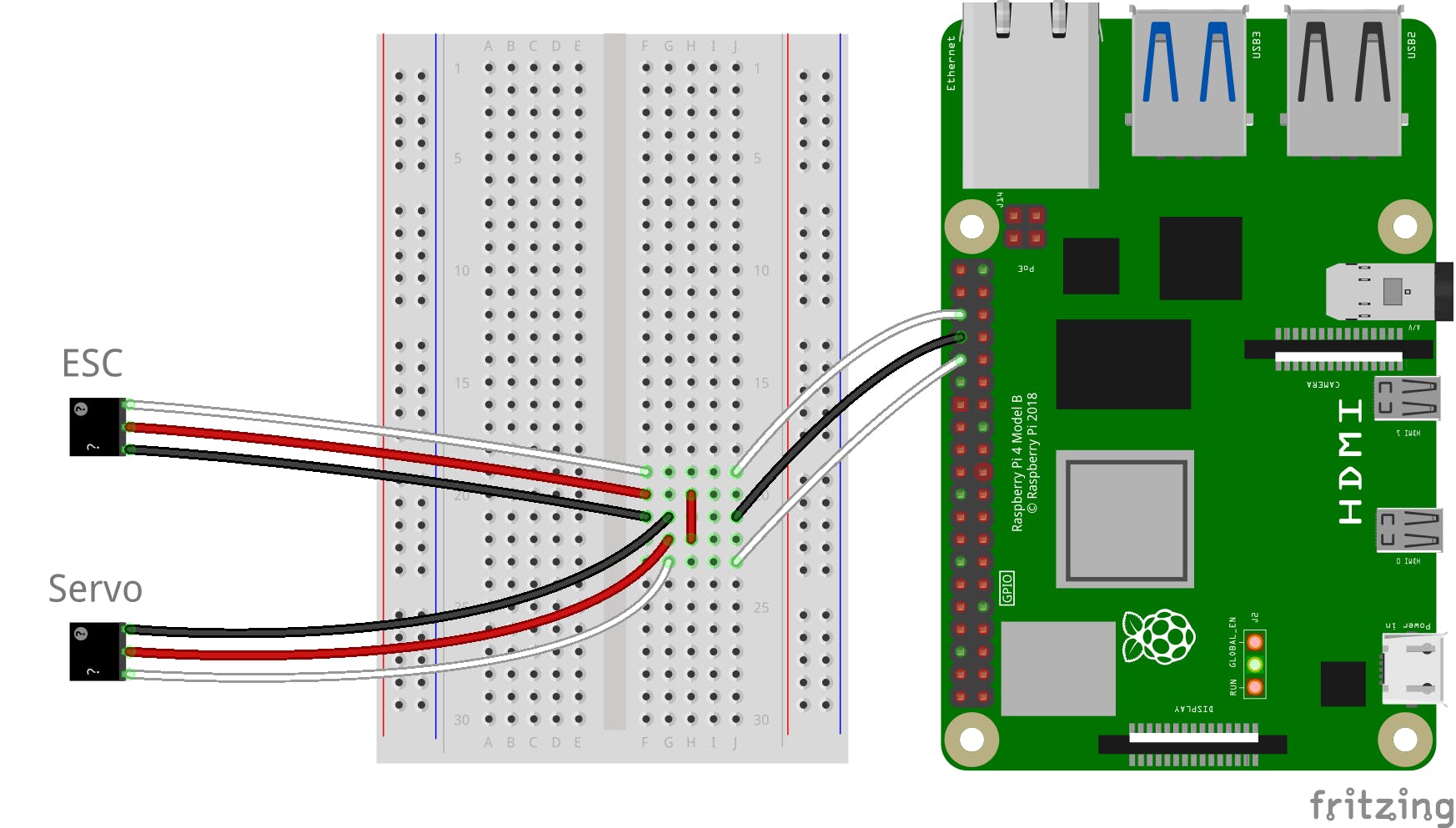
通过添加两个 3 针连接器来准备电路板。
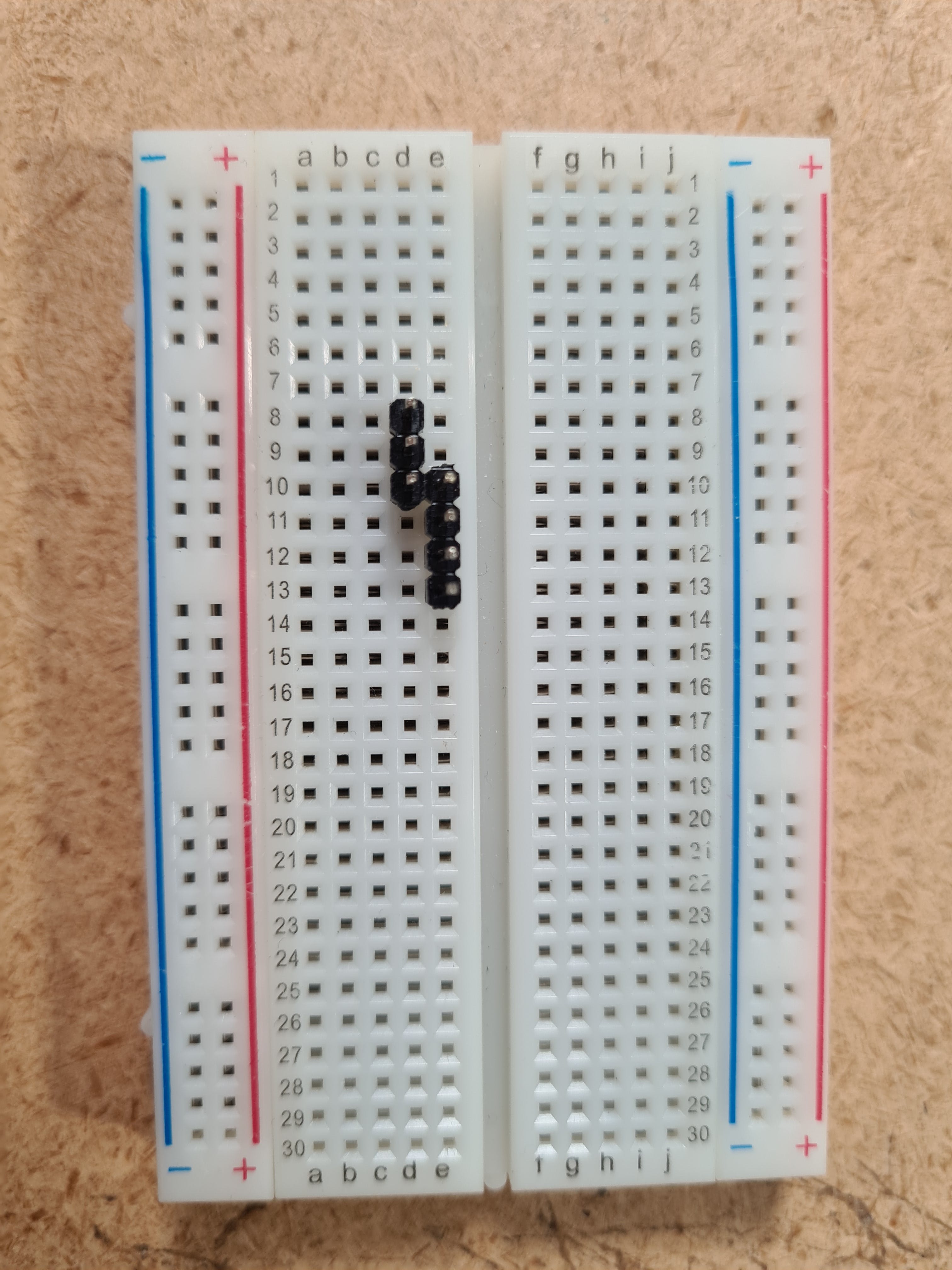
连接 ESC 接头,使黑线与另一个 3 针连接器相邻。

连接伺服头,再次将黑线放在另一根黑线旁边。

通过在它们之间放置一根跨接电缆将两根红线连接在一起。

添加将进入 Raspberry Pi 的电线。同样,黑线必须与其他黑线在同一行,白线必须与其他白线在同一行。

最后,将电线连接到 Raspberry Pi GPIO 引脚。(电调/伺服地线接树莓派地线,两根控制线接GPIO管脚12和16。)

接线完成后,将组件放置在遥控车内。对于第一个原型,组件可以塞在任何适合的地方。

第四步:设置游戏逻辑
现在是启动 Raspberry Pi 的时候了。将移动电源连接到电源端口,并检查设备上的红色 LED 是否亮起。
因为我们为此游戏使用了现成的模板,所以设置非常简单。登录到您的surrogate.tv帐户并根据我们指南中的说明创建一个新游戏,或者通过单击右上角的个人资料图片导航到以前创建的游戏。
进入游戏的仪表板页面后,检查您的 Raspberry Pi 是否已连接到平台。如果指示灯图标显示为绿色或黄色,请单击“控制器”下方的链接进入设备设置页面。在令牌页面上,单击“继续”。现在,将“游戏类型”更改为“遥控车”,然后单击“继续”。该设备现在使用 RC Car 游戏模板,游戏几乎可以玩了——耶!返回游戏的仪表板页面。现在单击“重新启动游戏循环”按钮以确保使用新模板重新加载游戏。
我们必须做的最后一步是为游戏设置键绑定(此步骤将在以后的更新中删除。)在仪表板上,单击左下角的“设置”,然后单击“游戏内配置”在上层菜单中。向下滚动到“控制设置”。单击名为“motor”的控件的“MIN”,然后单击您希望用于制动/倒车的钥匙。以相同的方式至少设置“电机”和“转向”控件的 MIN 和 MAX 控件。以下是我们推荐的键绑定:
电机:MIN - S,MAX - W
转向:MIN - A,MAX - D
其余的暂时可以留空。绑定throttle_shifting 和steering_shifting 控件允许您更改油门和转向改变当前速度和方向的程度。请注意,您可以通过选择一个控件并单击键盘上的退出按钮来删除键绑定。
第五步:测试
警告:最好将遥控车悬空进行第一次测试,或者至少将其设置在不会损坏任何昂贵物品或摔倒并自行损坏的地方。此建议可能来自或可能不来自第一手经验.
既然您已按照信中的说明进行操作,那么一切都应该立即完美无缺!除非他们不工作,这很好而且很有可能。
首先,打开遥控车。在我们的 Traxxas 汽车上,电源按钮位于 ESC 上。按“Ez 设置”按钮。它旁边的 LED 应该会亮起。当 LED 呈绿色常亮时,表示与 Raspberry Pi 的连接正常。
如果 LED 呈绿色闪烁,则表示 ESC 未识别 Raspberry Pi 控件。连接可能需要一段时间才能正常工作。如果继续闪烁,请首先确保电线正确且正确连接。如果这没有帮助,您可能需要校准 ESC。查看制造商的说明以了解如何进行此校准。您很可能需要在校准过程中使用油门和转向控制;要了解如何控制汽车,请查看以下说明。

打开遥控车后,我们可以通过返回仪表板并单击“预览”来立即查看系统是否正常工作。您应该会看到来自相机的视频输入,并且能够使用您之前设置的键来控制遥控车。动力和转向控制可能混淆了。在这种情况下,只需切换 Raspberry Pi 上非地线的位置即可。
第六步:恐吓邻里
开个玩笑——但请负责任地使用你新发现的力量!玩得开心,与我们的Discord 社区分享您的项目!
看看我们的机器人探索者任务,看看联网遥控车的可能性:
您制作的第一个原型可能不是那么坚固。提高联网汽车的户外生存能力可能是该项目明智的下一步。您还可以使用 USB 4G 调制解调器添加移动连接,这将允许您在 WiFi 网络范围之外操作汽车。为了获得更多乐趣,请将手机绑在车上,这样您就可以在不离开房子的情况下向邻居借东西。:D
您还可以使用surrogate.tv平台创建其他人可以控制您的遥控车的游戏。请继续关注有关如何将游戏机制添加到surrogate.tv游戏的更多教程!或者,如果您有技术倾向,直接进入并使用我们的Python SDK创建自定义游戏。另请参阅文档以获取有关我们系统的更多信息。
对于我们的 Robot Explorer 系列,我们使用了 4G USB 调制解调器和连接到 HDMI 采集卡的 GoPro。我们还通过移动电源为 GoPro 供电,因为 GoPro 的电池续航时间不足以满足我们的用例。所有组件都装在一个防风雨的塑料外壳内。拉链用于将物品固定到位。下面是我们对 Robot Explorer 系列的设置:

在下图中,您可以更好地看到组件。白色的是 4G 调制解调器,棕色的是 HDMI 采集卡,绿色的 PCB 是第三步中图片中电路的焊接版本。

这是我们的 GoPro 安装系统的图像。

有关更多项目想法,请参阅我们在 hackster.io 上的项目页面、我们的Discord 社区和我们的YouTube 频道以获取灵感。
声明:本文内容及配图由入驻作者撰写或者入驻合作网站授权转载。文章观点仅代表作者本人,不代表电子发烧友网立场。文章及其配图仅供工程师学习之用,如有内容侵权或者其他违规问题,请联系本站处理。 举报投诉
- 相关下载
- 相关文章






